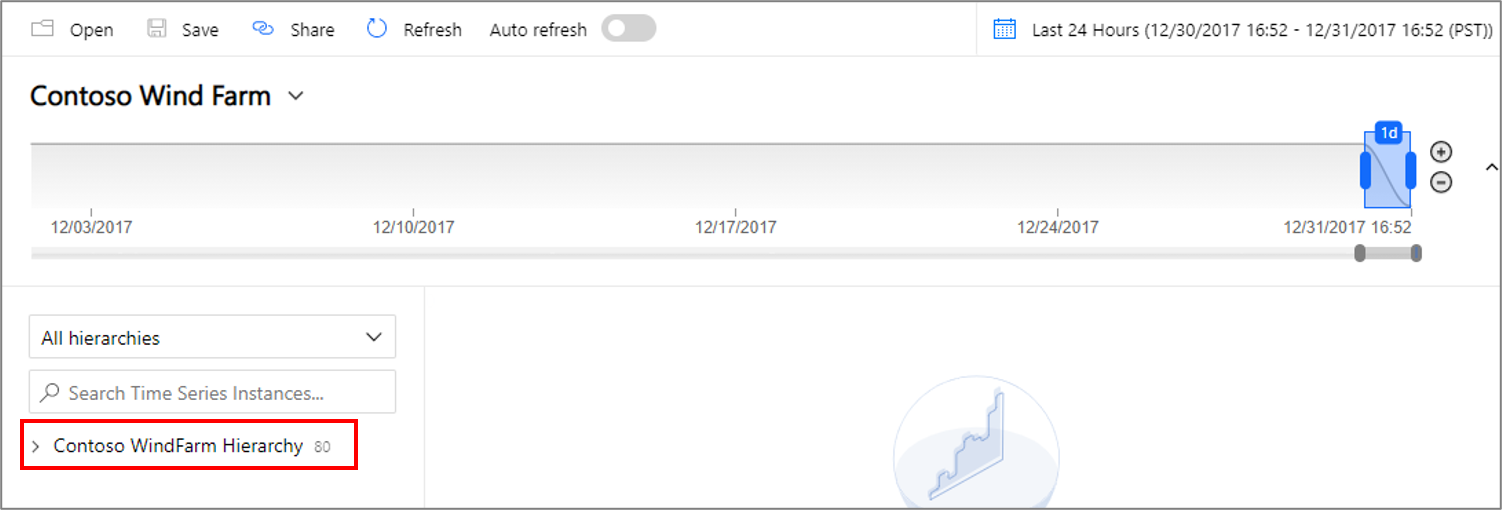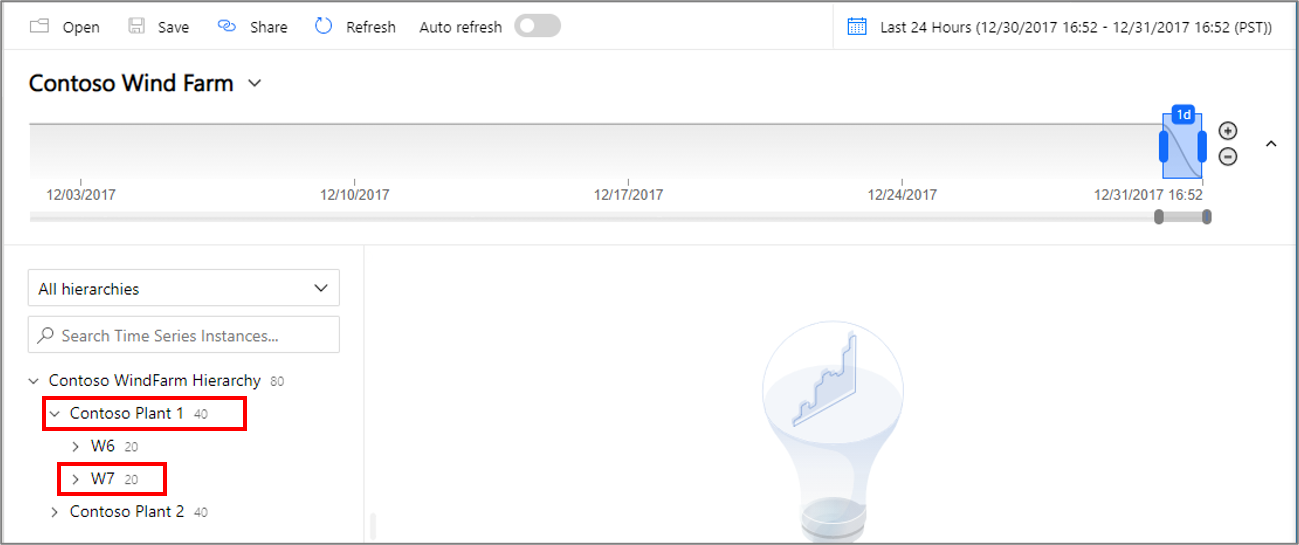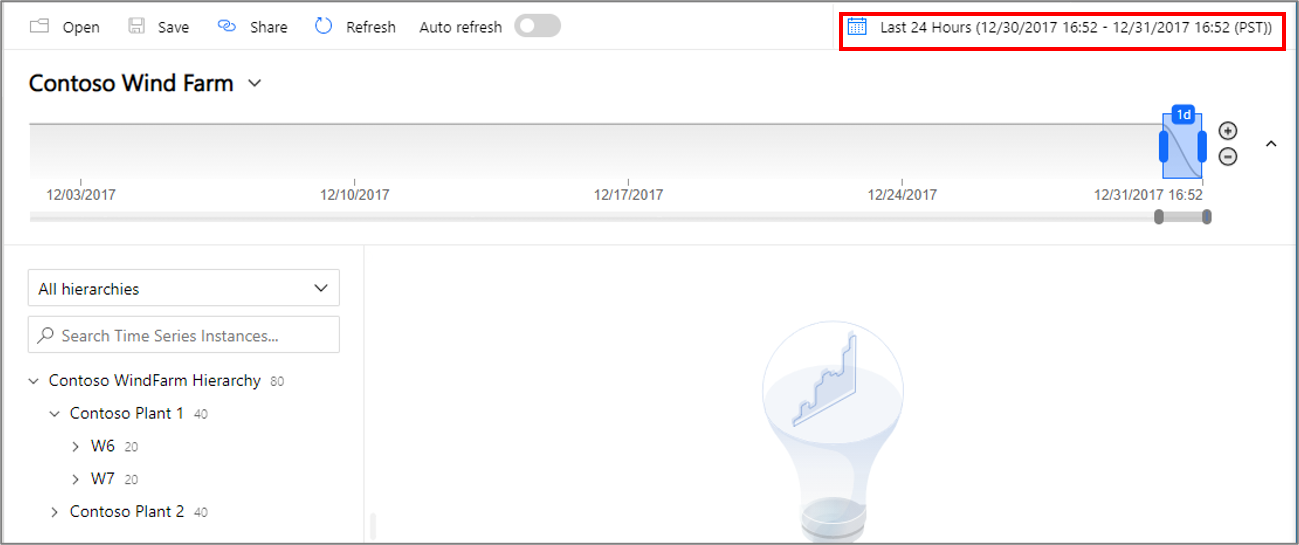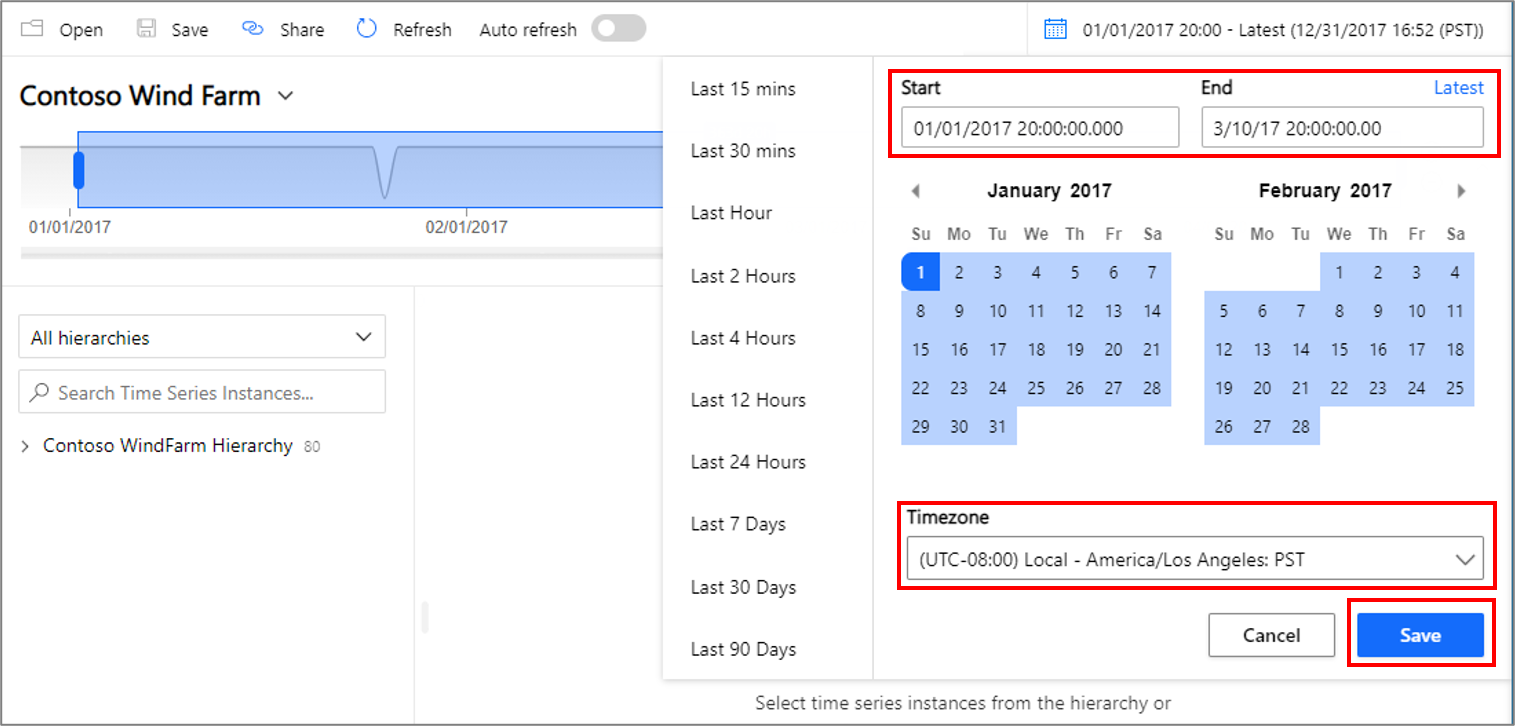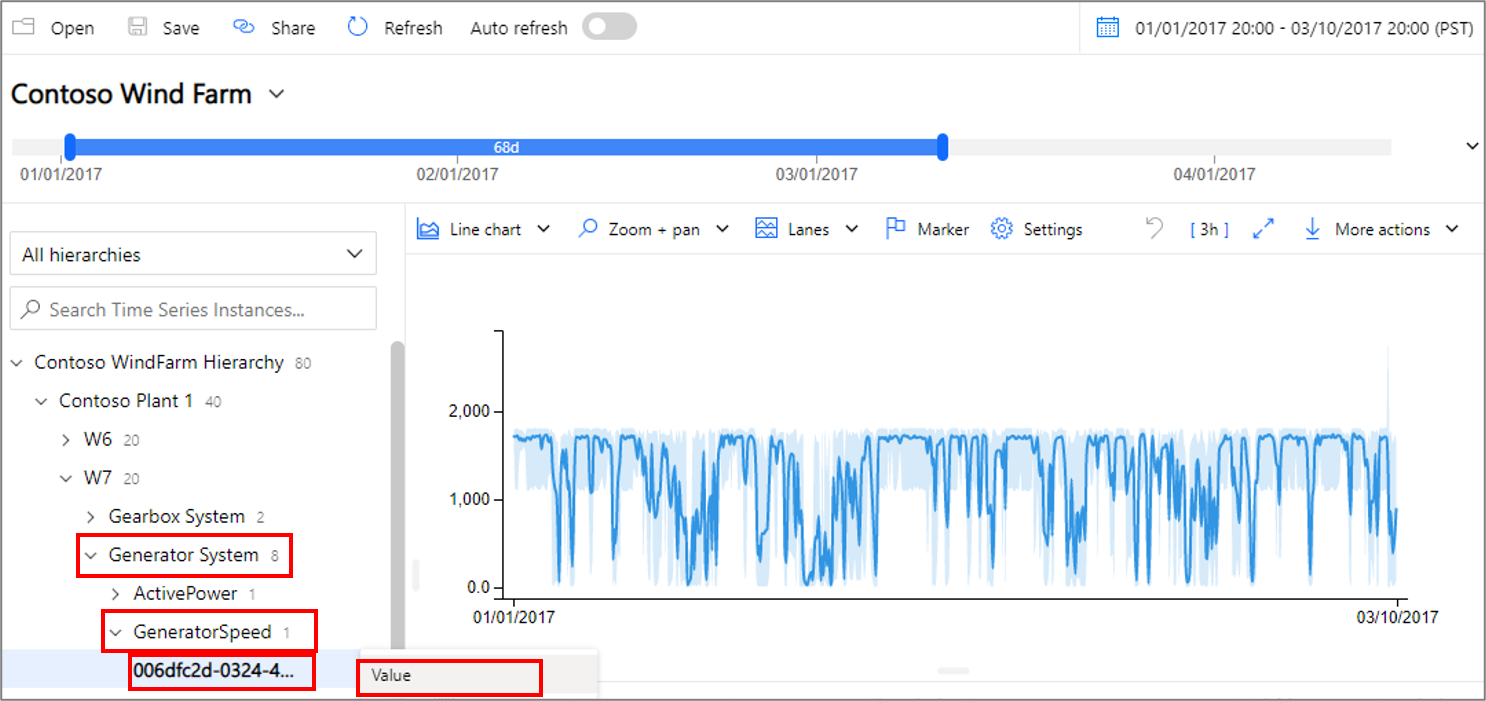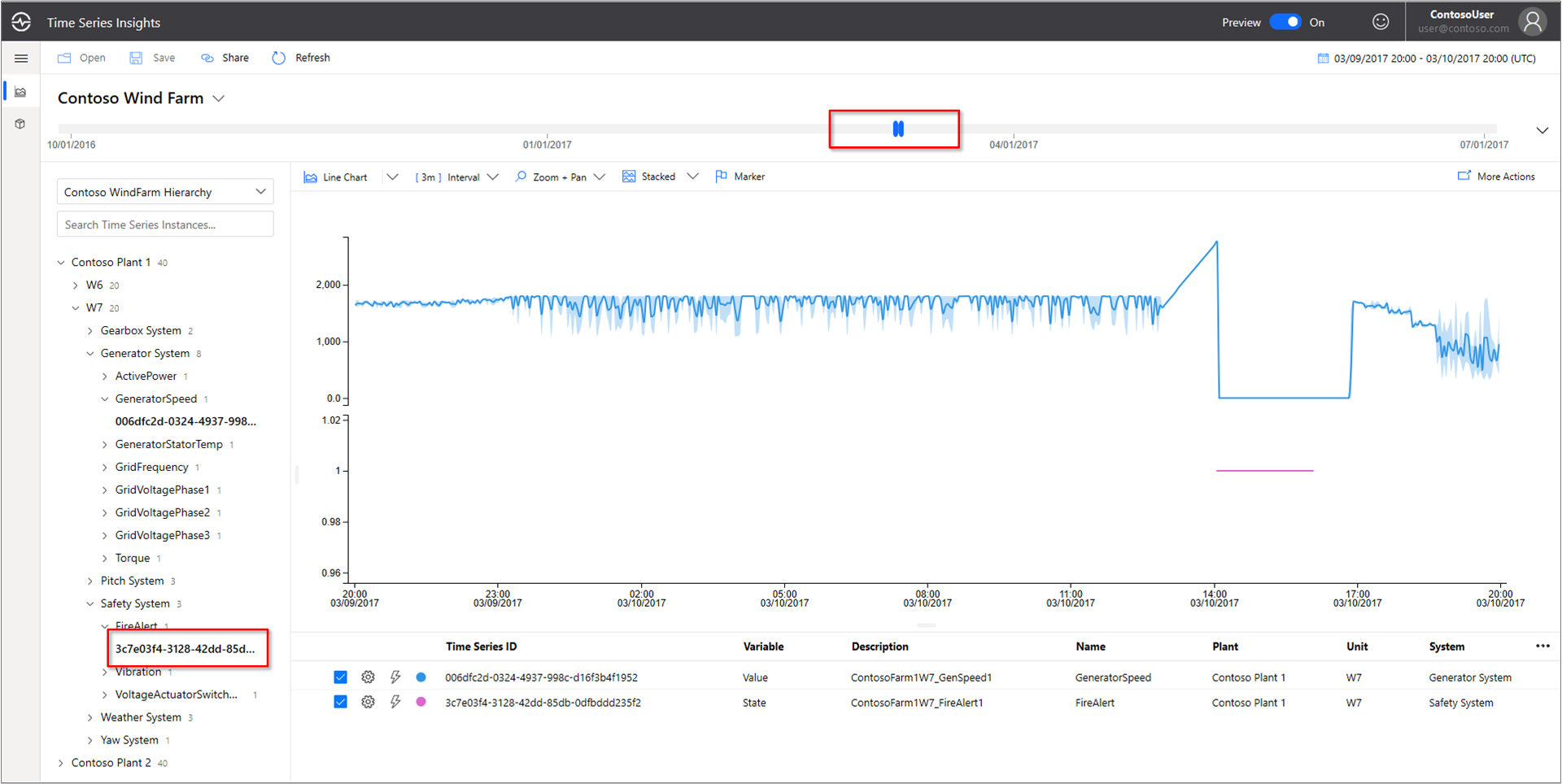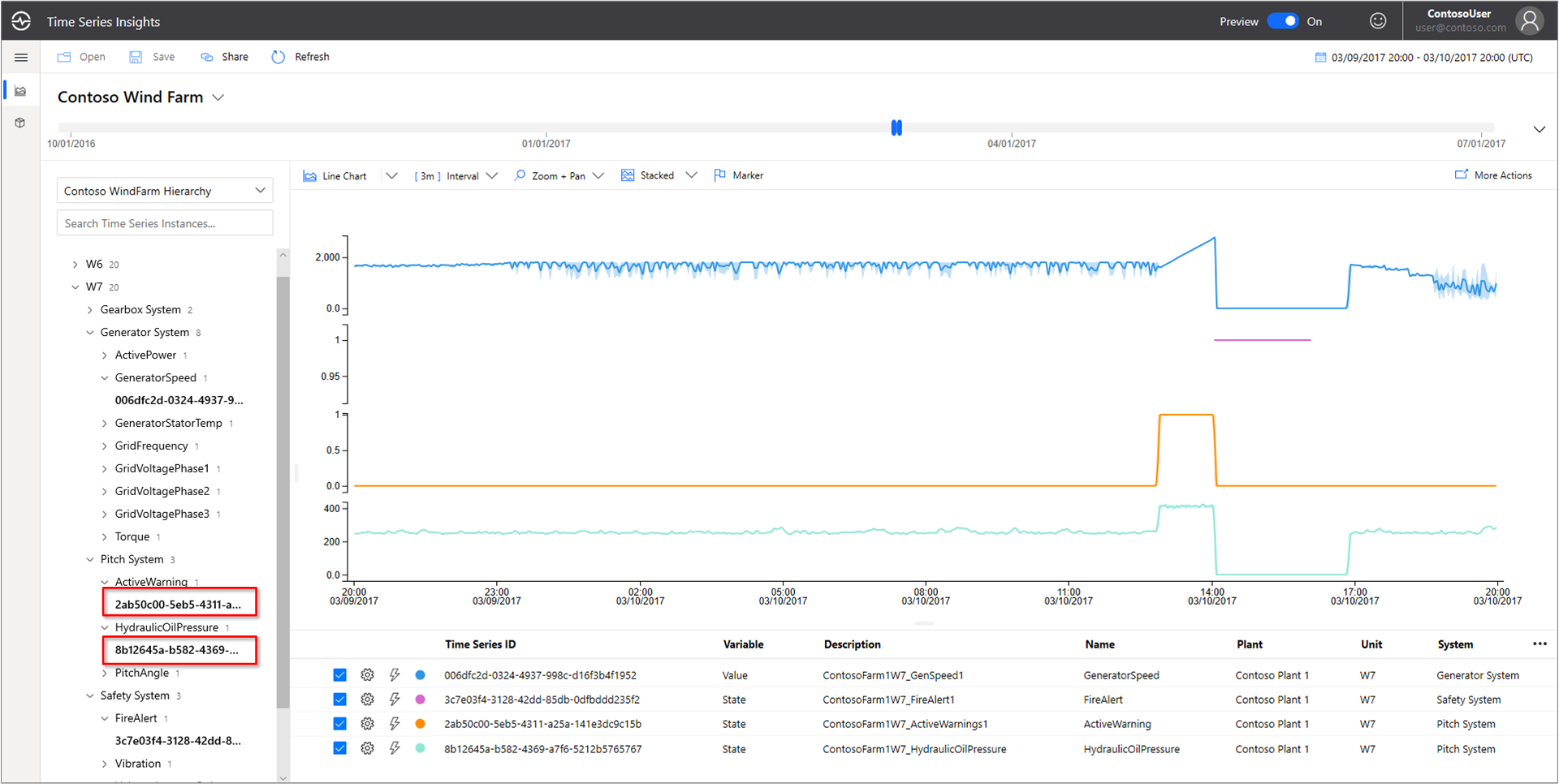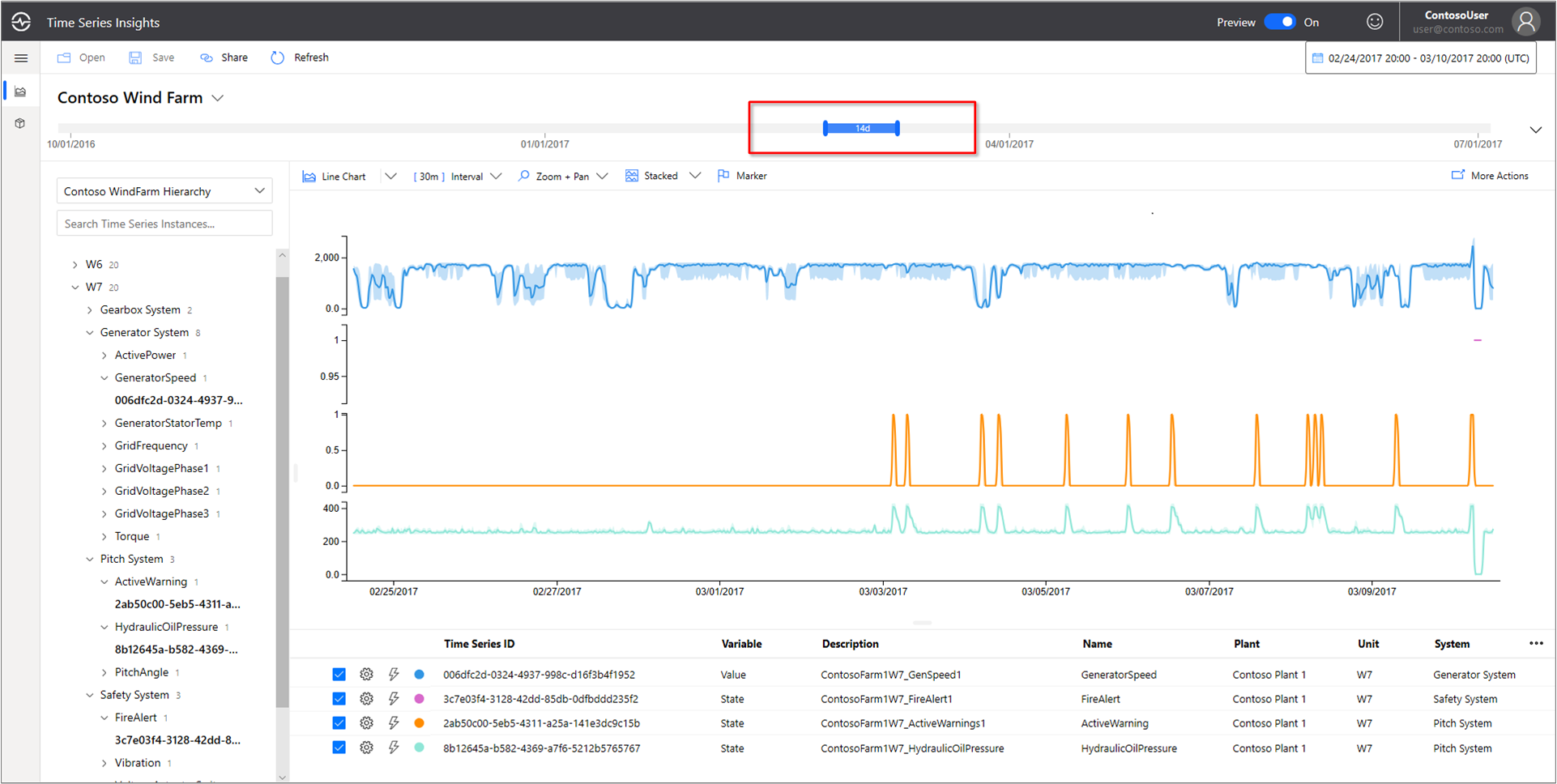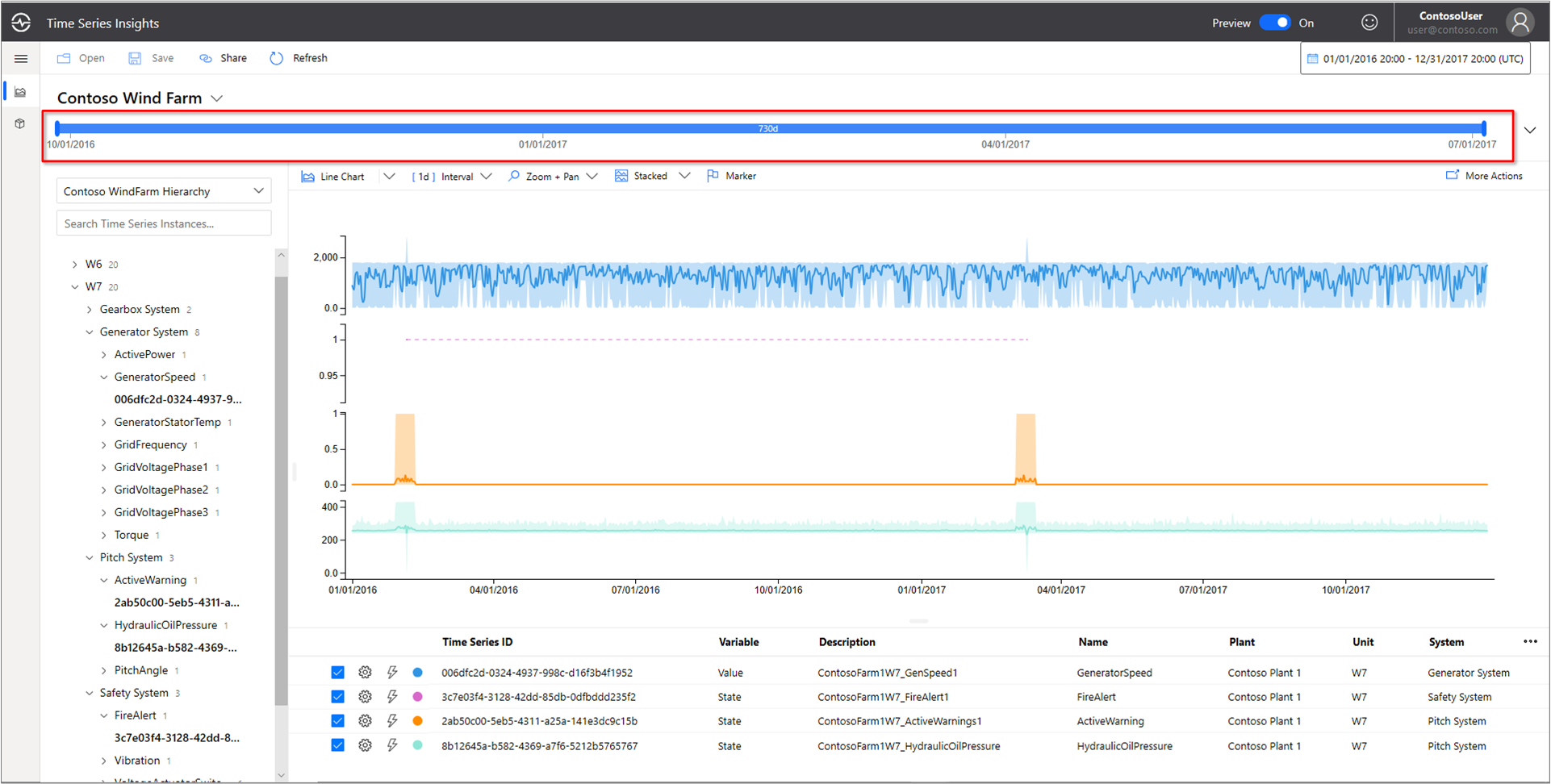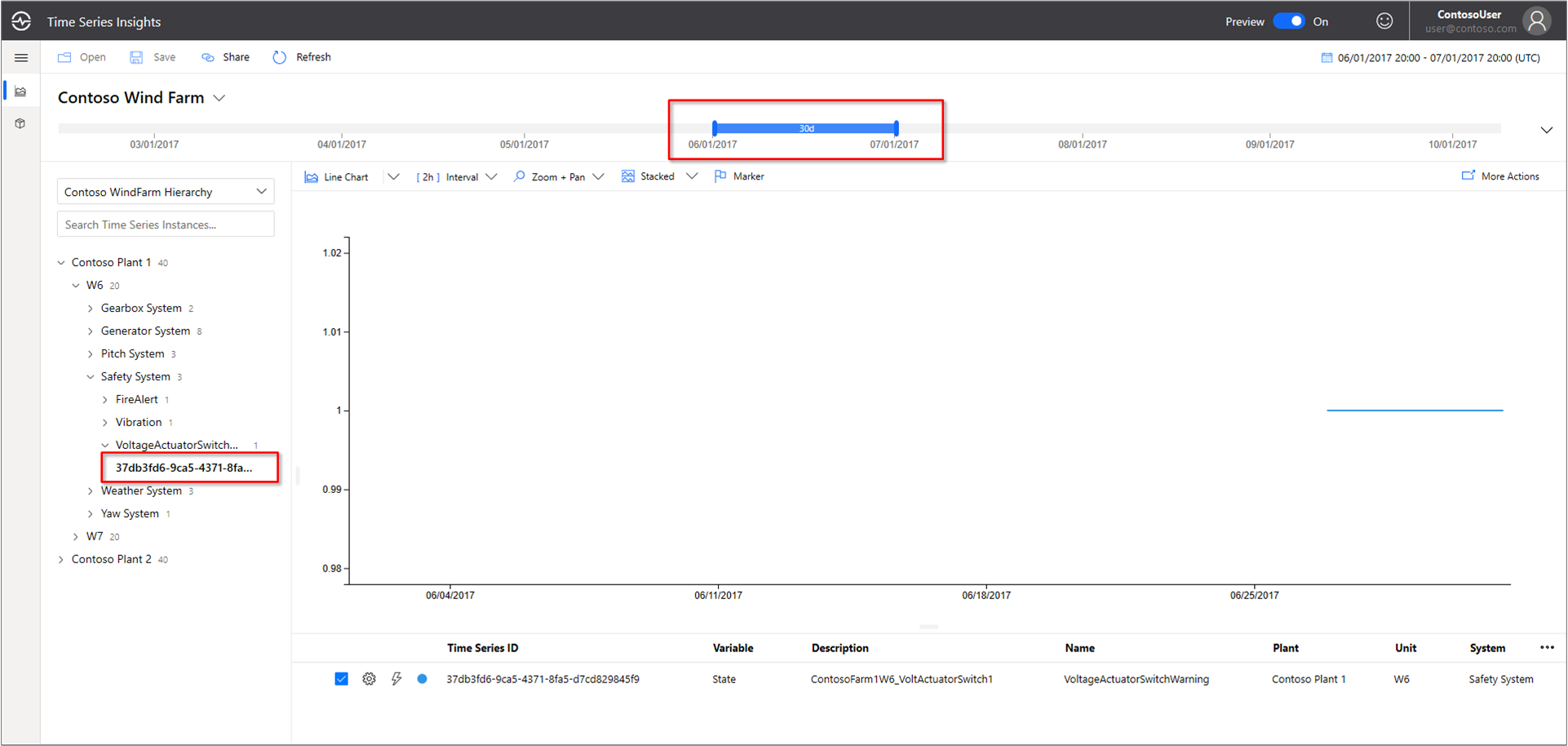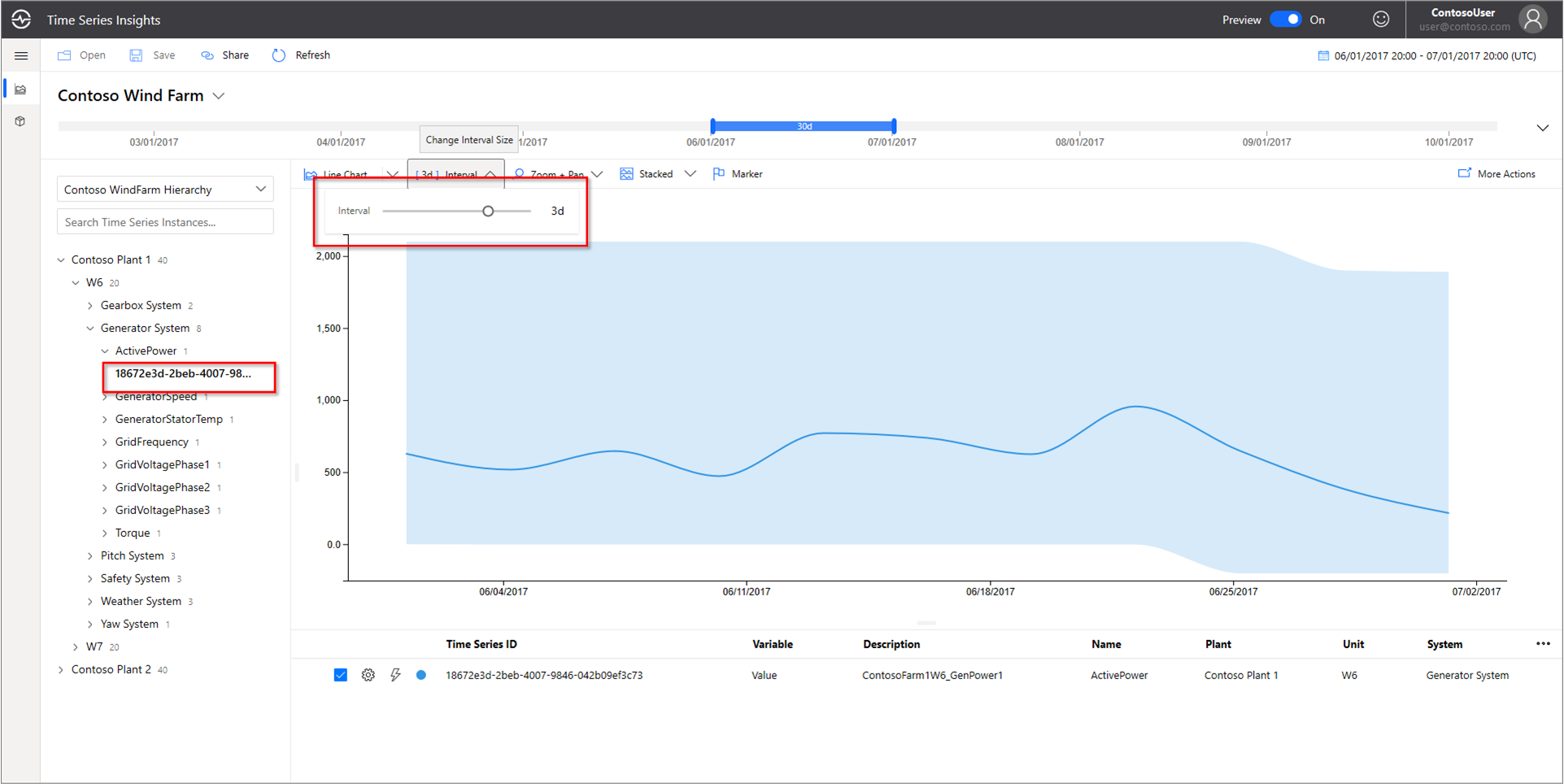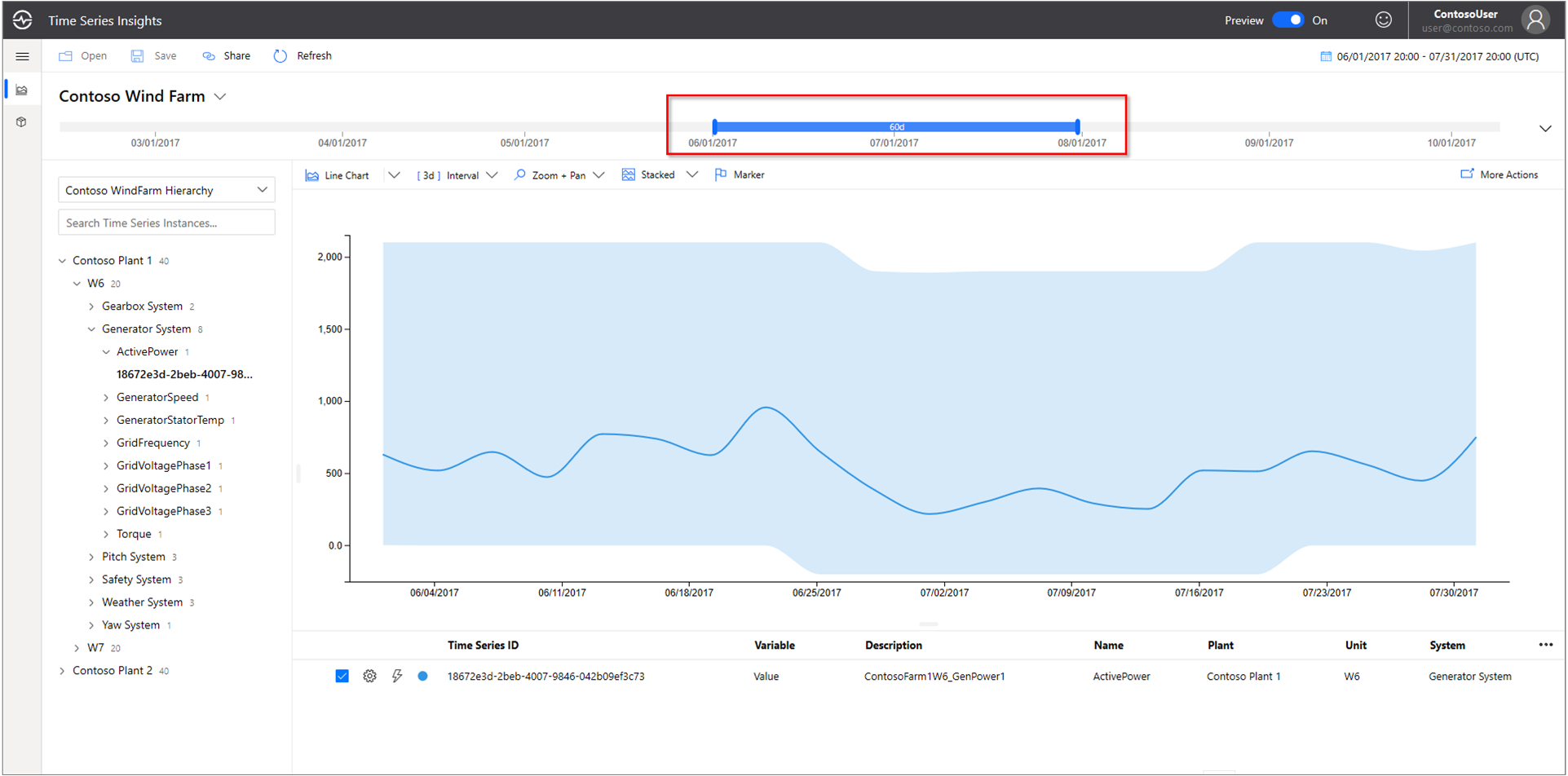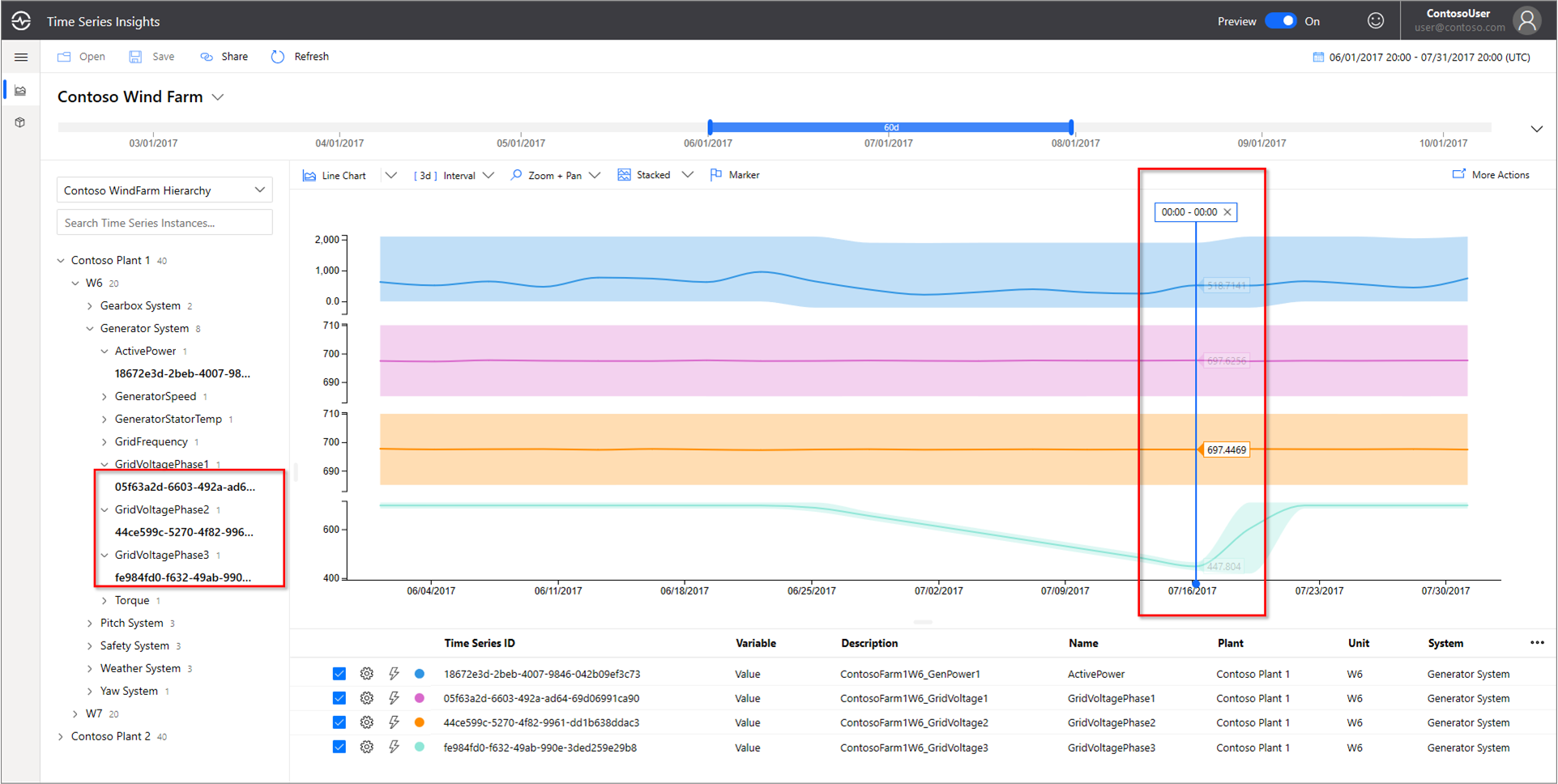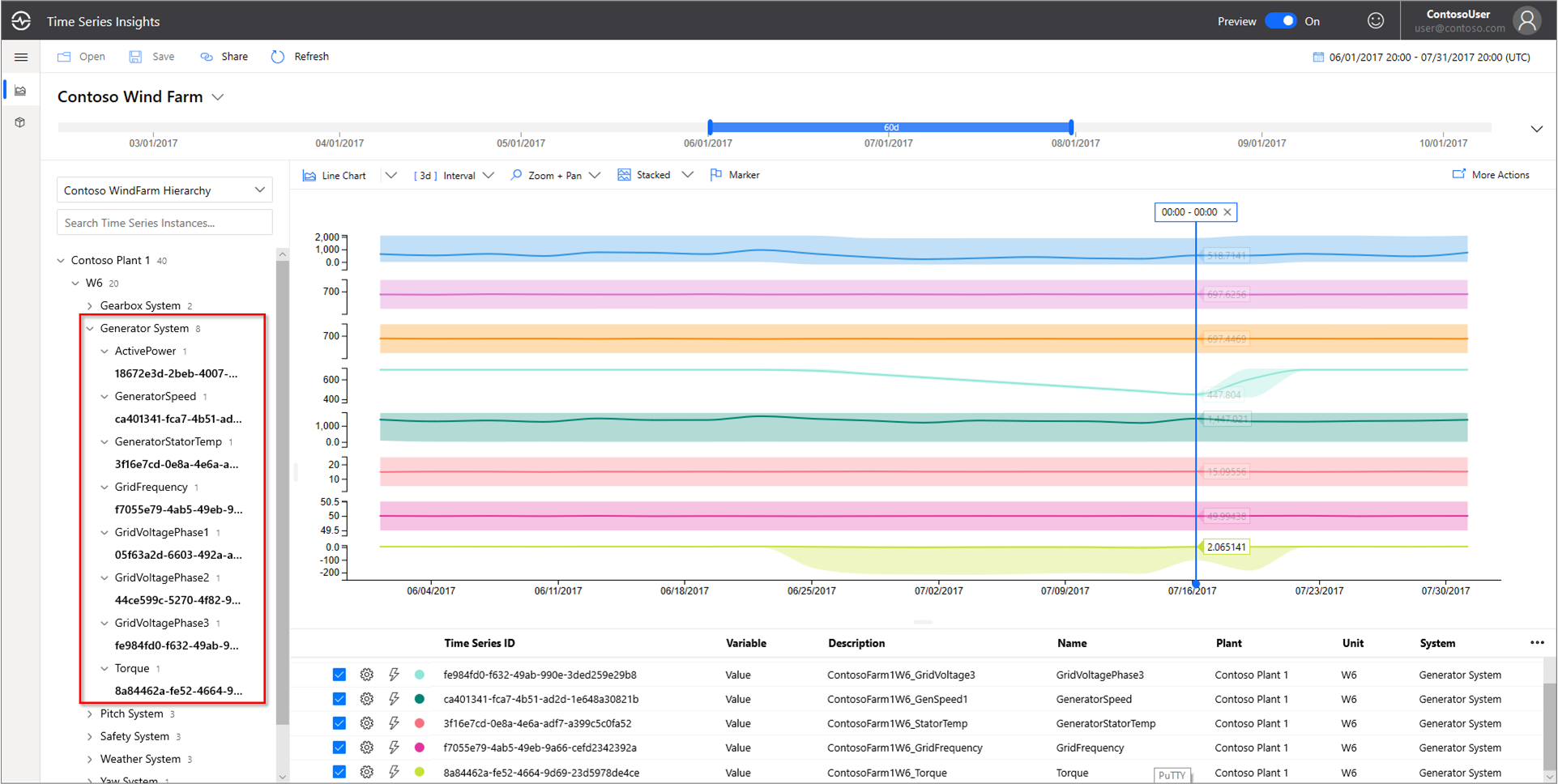Rövid útmutató: Az Azure Time Series Insights Gen2 bemutatókörnyezetének felfedezése
Feljegyzés
A Time Series Insights szolgáltatás 2024. július 7-én megszűnik. Fontolja meg a meglévő környezetek migrálását alternatív megoldásokba a lehető leghamarabb. Az elavulással és a migrálással kapcsolatos további információkért tekintse meg dokumentációnkat.
Ez a rövid útmutató egy Azure Time Series Insights Gen2-környezet használatának első lépéseit ismerteti. Az ingyenes bemutatóban bemutathatja az Azure Time Series Insights Gen2-hez hozzáadott főbb funkciókat.
Az Azure Time Series Insights Gen2 bemutatókörnyezete egy forgatókönyv-vállalatot, a Contoso-t tartalmaz, amely két szélturbinafarmot üzemeltet. Mindegyik farmnak 10 turbina van. Minden turbina 20 érzékelővel rendelkezik, amelyek percenként adatokat jelentenek az Azure IoT Hubnak. Az érzékelők információt gyűjtenek az időjárási körülményekről, a panelek dőlésszögéről és a ragás helyzetéről. A rendszer a generátor teljesítményével, a sebességváltó viselkedésével és a biztonsági monitorokkal kapcsolatos információkat is rögzíti.
Ebben a rövid útmutatóban megtudhatja, hogyan kereshet végrehajtható megállapításokat a Contoso-adatokban az Azure Time Series Insights Gen2 használatával. Rövid kiváltó okelemzést is végezhet a kritikus hibák jobb előrejelzéséhez és a karbantartás elvégzéséhez.
Fontos
Hozzon létre egy ingyenes Azure-fiókot, ha nem rendelkezik ilyen fiókkal .
Az Azure Time Series Insights Gen2 Explorer bemutatása bemutató környezetben
Az Azure Time Series Insights Gen2 Explorer bemutatja az előzményadatokat és a kiváltó okok elemzését. Első lépések:
Nyissa meg a Contoso Wind Farm bemutatókörnyezetét .
Ha a rendszer kéri, jelentkezzen be az Azure Time Series Insights Gen2 Explorerbe az Azure-fiók hitelesítő adataival.
Előzményadatok használata
Válassza a Contoso WindFarm Hierarchy lehetőséget.
A Contoso Plant 1, nézd meg szélturbina W7.
Módosítsa a nézettartományt 1/17 20:00:00.00-ra 3/10/17 20:00:00.00 (UTC)-ra.
Állítsa be a tartománynézetet a nagyítással (+) és a kicsinyítéssel (-) és a diasáv áthelyezésével.
Az érzékelő kiválasztásához válassza a Contoso Plant 1>W7>Generator System>GeneratorSpeed lehetőséget. Ezután tekintse át a megjelenő értékeket.
Nemrég a Contoso tüzet talált a W7 szélturbinában. A vélemények eltérőek arról, hogy mi okozta a tüzet. Az Azure Time Series Insights Gen2-ben megjelenik a tűz során aktivált tűzriasztás-érzékelő.
Tekintse át a tűz idején történt egyéb eseményeket, hogy megértse, mi történt. Olajnyomás és aktív figyelmeztetések ugrottak meg a tűz előtt.
Az olajnyomás és az aktív figyelmeztető érzékelők pont a tűz előtt ugrottak ki. Bontsa ki a megjelenített idősort, hogy áttekintse a tűzhöz vezető egyéb jeleket. Mindkét érzékelő folyamatosan ingadozott az idő függvényében. Az ingadozások állandó és aggasztó mintát jeleznek.
Két év előzményadatának vizsgálata egy másik tűzesetet mutat, amely ugyanolyan érzékelőingadozásokkal rendelkezett.
Az Azure Time Series Insights Gen2 és az érzékelő telemetriája segítségével hosszú távú trendet fedeztünk fel az előzményadatokban. Ezekkel az új megállapításokkal a következőkre van lehetőség:
- Magyarázza el, mi történt valójában.
- Javítsa ki a problémát.
- Helyezzen üzembe jobb riasztási értesítési rendszereket.
Fő ok elemzése
Egyes forgatókönyvek kifinomult elemzést igényelnek az adatok nyomainak feltárásához. Válassza ki a szélmalom W6 dátum 6/25.
A figyelmeztetés a generátor feszültségével kapcsolatos problémát jelez. A generátor teljes teljesítménykimenete a normál paramétereken belül van az aktuális intervallumban. Az intervallum növelésével egy másik minta jelenik meg. A lemorzsolódás nyilvánvaló.
Az időtartomány kibontásával megállapíthatjuk, hogy a probléma leállt-e, vagy folytatódik-e.
További érzékelőadat-pontok is hozzáadhatók a jobb környezet érdekében. Minél több érzékelőt tekintünk meg, annál jobban megértjük a problémát. Vessünk el egy jelölőt a tényleges értékek megjelenítéséhez.
Válassza a Generátorrendszer lehetőséget, majd válasszon három érzékelőt: GridVoltagePhase1, GridVoltagePhase2 és GridVoltagePhase3.
A látható terület utolsó adatpontjára jelölőt ejteni.
A feszültségérzékelők közül kettő összehasonlíthatóan és normál paramétereken belül működik. Úgy tűnik, hogy a GridVoltagePhase3 érzékelő a bűnös.
A nagymértékben környezetfüggő adatok hozzáadásával a 3. fázis legördülő menü még inkább a problémaként jelenik meg. Nos, jó nyomunk van a figyelmeztetés okára. Készek vagyunk a problémát a karbantartó csapatunkhoz fordulni.
Következő lépések
Készen áll saját Azure Time Series Insights Gen2-környezet létrehozására. Kezdés:
Ismerje meg, hogyan használhatja a bemutatót és annak funkcióit:
Visszajelzés
Hamarosan elérhető: 2024-ben fokozatosan kivezetjük a GitHub-problémákat a tartalom visszajelzési mechanizmusaként, és lecseréljük egy új visszajelzési rendszerre. További információ: https://aka.ms/ContentUserFeedback.
Visszajelzés küldése és megtekintése a következőhöz: